Cách sửa lỗi không gõ được tiếng Việt trong Word, excel, firefox, chro
Có rất nhiều vấn đề liên quan đến lỗi không gõ được tiếng Việt trong Word, Excel, Firefox, Chrome hay các trình duyệt khác. Có điều phần lớn các lỗi này đều bắt nguồn từ hệ điều hành của bạn và bao gồm cả bộ gõ của bạn nữa. Vậy làm thế nào để khắc phục được tình trạng trên. Hãy thử tham khảo cách sửa lỗi không gõ được tiếng Việt trong Word, Excel, Firefox, Chrome và áp dụng cho trường hợp của bạn thông qua bài viết dưới đây.
Bài viết liên quan
- Firefox – Khắc phục lỗi không gõ được tiếng Việt trên trình duyệt
- Sửa lỗi tiếng Pháp trên Firefox, tải Firefox bị tiếng Pháp
- Cách gõ tiếng Việt trên Facebook
- Sửa lỗi không gõ được tiếng Việt Folder, thư mục Windows
- Sửa lỗi không gõ được tiếng Việt có dấu trên HTKK
Trong quá trình sử dụng máy vi tính để học tập và làm việc, đôi khi người dùng thường xuyên gặp phải lỗi không thể gõ tiếng Việt khiến công việc của bạn bị gián đoạn gây ra những phiền toái không đáng có. Lỗi không thể gõ được tiếng Việt là lỗi cơ bản và ít nhất chúng ta đều đã gặp một lần trong khi sử dụng máy tính để soạn thảo văn bản, lướt web, chuyện phiếm với bạn bè người thân. Có khá nhiều nguyên nhân khác nhau mà bạn đột nhiên bị lỗi font chữ và không gõ được tiếng Việt trong word, excel, download firefox, download chrome,… Để tìm ra nguyên nhân cũng như cách khắc phục lỗi font chữ không gõ được tiếng việt trong word, excel, firefox, chrome các bạn hãy cùng tham khảo bài viết sau đây của chúng tôi để tìm ra cách khắc phục.

Khắc phục lỗi không gõ được tiếng Việt trong Word, excel, firefox, chrome
Mục Lục bài viết:1. Chuyển chế độ tiếng Việt Windows 10.2. Tắt hoàn toàn Unikey.3. Lỗi font chữ trong Unikey.4. Lỗi do windows tự động sửa với tính năng Auto correct của windows.
Khắc phục lỗi không gõ được tiếng Việt trong Word, excel, firefox, chrome
1. Chuyển chế độ tiếng Việt Windows 10
Đối với một số máy đang sử dụng hệ điều hành Windows 10, có thể bạn chưa chuyển sang ngôn ngữ viết của máy. Mặc dù việc này phần lớn chỉ gây ra lỗi mất dấu nhưng hãy thử chuyển nó sang chế độ tiếng Việt sau khi bật Unikey. Và thử xem có còn bị lỗi không gõ được tiếng Việt nữa không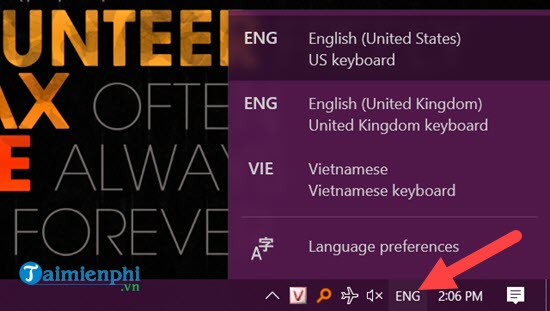
2. Tắt hoàn toàn Unikey
Bước 1: Trong một số trường hợp bạn có tắt đi mở lại Unikey nhưng vẫn không sửa được lỗi không gõ được tiếng Việt, có thể đó là do bạn chưa tắt hoàn toàn Unikey đi. Để tắt hoàn toàn chúng ta chỉ cần click chuột phải vào Taskbar > chọn Task Manager. Bước 2: Trong danh sách của Task Manager tìm kiếm cái tên Unikey và tại đây bạn nhấn chuột phải > lựa chọn End Task để tắt hẳn Unikey trên máy tính đi.
Bước 2: Trong danh sách của Task Manager tìm kiếm cái tên Unikey và tại đây bạn nhấn chuột phải > lựa chọn End Task để tắt hẳn Unikey trên máy tính đi.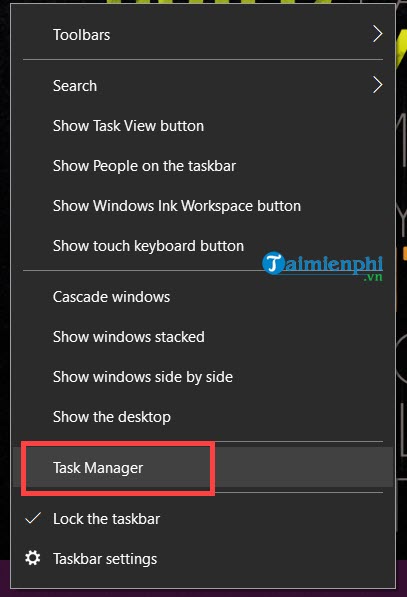 Sau thao tác này hãy thử mở lại Unikey hoặc mở bằng quyền Administrator để xem còn xảy ra lỗi không gõ được tiếng Việt hay không nhé.
Sau thao tác này hãy thử mở lại Unikey hoặc mở bằng quyền Administrator để xem còn xảy ra lỗi không gõ được tiếng Việt hay không nhé.
3. Lỗi font chữ trong Unikey
Lỗi font chữ không gõ được tiếng việt trong Unikey là một trong những lỗi khá phổ biến mà bạn hay gặp nhất, điều này xảy ra cho bạn chọn sai bảng mã cũng như chuyển sai chế độ mà không biết. Và khắc phục tình trạng này khá đơn giản, bạn chỉ cần chắc chắn rằng bạn đã gõ tiếng Việt và đang ở chế độ tiếng Việt sẽ có biểu tượng chữ V ở phần icon chứ không phải chữ E. Nếu là biểu tượng chữ E thì bạn chỉ cần click chuột vào biểu tượng là bạn đã chuyển được sang chế độ tiếng việt.
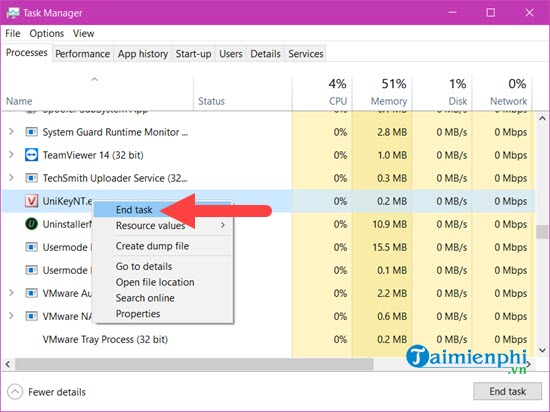
Thứ 2 là bạn phải chọn đúng kiểu gõ Telex hoặc VNI, chọn đúng bảng mã và font tương ứng ví dụ: Bảng mà Unicode tổng hợp thì dùng các font Arial, Time News Roman…
Thứ 3 là chạy với quyền Administrator bằng cách thoát phiên bản Unikey hiện tại đi và mở Unikey bằng cách click chuột phải vào Unikey chọn Run as Administartor. Nếu chưa có unikey bạn hãy Download Unikey về máy
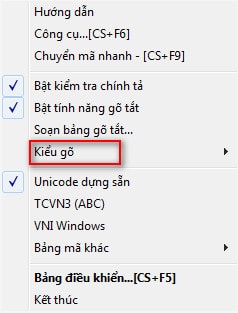
Nếu dùng Windows 10 bạn có thể theo dõi bài viết sửa lỗi Unikey không gõ được tiếng Việt win 10 để nắm bắt được rễ hơn.
4. Lỗi do windows tự động sửa với tính năng Auto correct của windows
Đôi khi không gõ được tiếng Việt trong Word, excel, firefox, chrome cũng là do lỗi windows. Đây là lỗi thường gặp trên phiên bản win 8 8.1 10 với tính năng Auto correct – tự động sửa từ sai sẽ gây cho bạn lỗi là lúc đánh tiếng Việt được, lúc không đánh vì nó tự sửa thành không có dấu
Để khắc phục lỗi không gõ được tiếng việt thì bạn chỉ cần tắt tính năng này đi bằng cách nhấn phím tắt Windows + Q để vào màn hình tìm kiếm, hoặc rê chuột vào mép phải chọn Search chọn Typing settings. Đối với windows 10 thì bạn nhập ngay ô tìm kiếm trên thanh taskbar từ
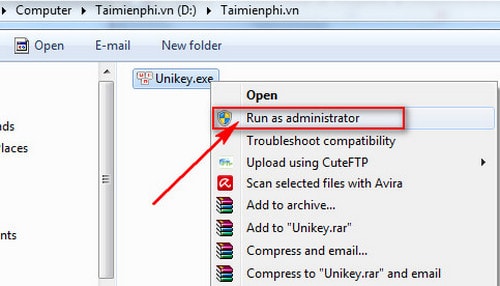
Tiếp tới các bạn sẽ tắt 2 lựa chọn trong mục Spelling
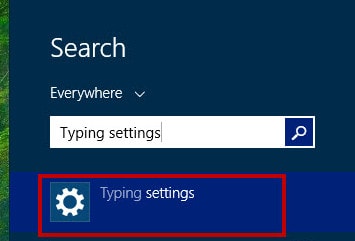
Như vậy với các hướng dẫn trên đây bạn đã biết cách khắc phục lỗi không gõ được tiếng Việt trong Word, excel, firefox, chrome. Hy vọng bạn đọc có thể áp dụng và xử lý lỗi này nhanh chóng để kịp thời phục vụ công việc, học tập của mình. Ngoài ra, khi gặp lỗi không gõ được tiếng việt trên chrome, nếu thực hiện theo các cách trên đây mà chưa thành công, các bạn cũng có thể theo dõi bài viết sửa lỗi không gõ được tiếng việt trên chrome mà Taimienphi đã dành riêng để viết và hướng dẫn một cách chi tiết nhất trước đó nhé.
- Share CrocoBlock key trọn đời Download Crocoblock Free
- Cung cấp tài khoản nghe nhạc đỉnh cao Tidal Hifi – chất lượng âm thanh Master cho anh em mê nhạc.
- Chia sẻ tài khoản apple store mới nhất 2021, share id apple 2021 free – Phucoday
- Procam 7 – Ứng dụng chụp ảnh chuyên nghiệp cho iPhone, với nhiều tính năng nâng cao mà trước đây bạn chỉ thấy chúng trên các máy ảnh cơ DSRL. Cho phép bạn điều chỉnh các thông số chỉnh ảnh, phơi sáng…
- 16 cách miễn phí để tải xuống bất kỳ video nào từ Internet – QuanTriMang.com
- Kim Tứ Đồ Chỉ Là Vô Nghĩa Nếu Bạn Không Phát Hiện Ra Điều Này!
- Share acc Google Play 2021 số lượng lớn cho mọi người
Bài viết cùng chủ đề:
-
2 bước thực hiện cuộc gọi video trên Facebook – QuanTriMang.com
-
Dễ dàng sửa lỗi máy tính desktop và laptop không lên màn hình
-
Cách thu hồi, lấy lại tin nhắn SMS lỡ gửi nhầm trên iPhone, Android – Thegioididong.com
-
Ổ cứng bị hỏng có khôi phục dữ liệu được không?
-
Hướng dẫn Set thêm RAM ảo cho máy tính Win 7/ 8 /10
-
Mô hình nến Spinning Tops (Con Xoay) – Kienthucforex.com
-
Cách check mã vạch 697 biết ngay là hàng nội địa Trung xịn xò
-
Cách ghép nối AirPods với PC, Mac và thiết bị khác – QuanTriMang.com
-
Hướng dẫn cách cài đặt, khóa màn hình chờ máy tính win 7 – Blog hỗ trợ
-
Những hình ảnh Fairy Tail đẹp nhất
-
Lạc Việt: Phần mềm TRA từ điển dịch tiếng Trung kinh điển (Máy tính) (Update 2021) ⇒by tiếng Trung Chinese
-
Tranh tô màu hươu cao cổ đơn giản, đẹp nhất dành cho bé yêu
-
4 loại máy lọc nước tại vòi Panasonic được ưa dùng – Minh Long Home
-
So sánh 4 hãng ắc quy ô tô tốt nhất hiện nay | G7Auto.vn
-
Top 9 từ điển tiếng Nhật tốt nhất giúp học tiếng Nhật hiệu quả
-
5 Cách Kiếm Tiền ĐƠN GIẢN Cho Học Sinh, Sinh Viên – Uplevo Blog
